티스토리 뷰
유니티의 StarterAsset은 휴머노이드에 필요한 기본 애니메이션들을 제공합니다.

이것 외에 필요한 커스텀 애니메이션을 추가해보겠습니다.
[1] Maya에 3D Model 가져오기
3DModel (fbx 파일)을 마야로 끌어옵니다.

이미 Rigging(뼈) 및 Skinning(뼈랑 살이랑 바인딩) 되어있는 모델이 잘 불러와졌습니다.

이미 KeyFrame 별로 애니메이션이 들어간 모델이기 때문에 기존 애니메이션을 제거해줘야합니다.
Skeleton 선택 후, Select > Hierarchy 를 눌러서 Skeletion 그룹안에 있는 모든 뼈들을 선택해줍니다.

그리고 모든 키프레임을 제거해줍니다. (참고: Delete All Keyframes)
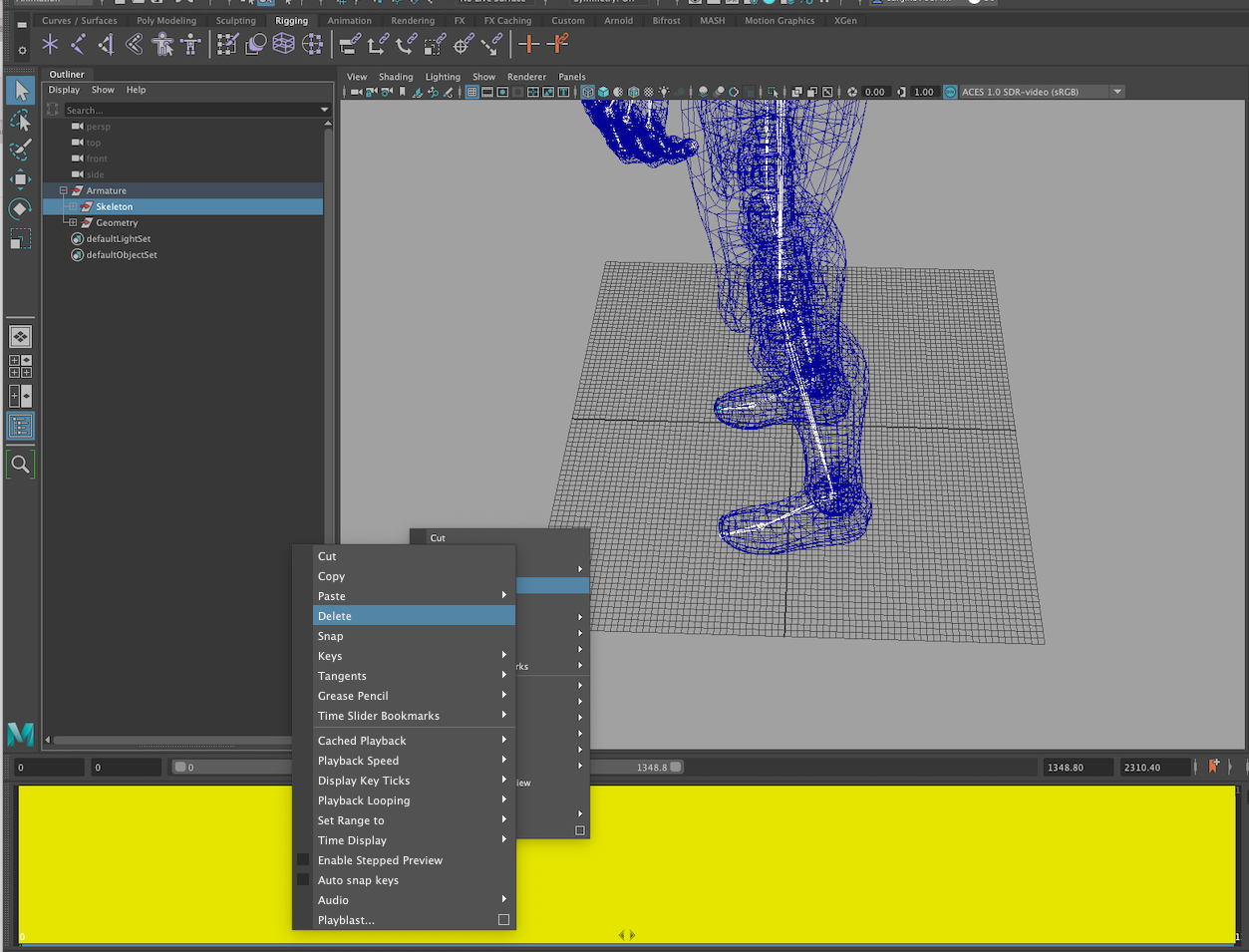
[2] Maya에서 애니메이션 만들어서 Export 하기
간단하게 앞뒤로 발차기하는 애니메이션을 만들어줍니다.
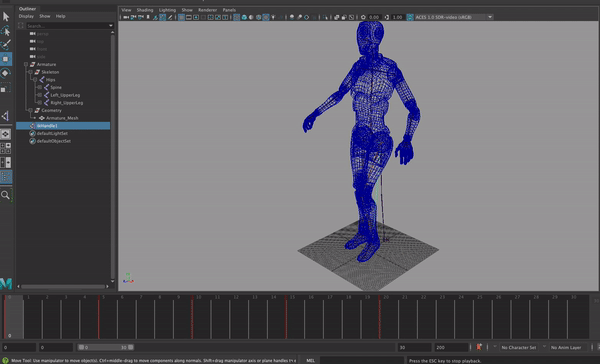
그리고 File > Game Exporter 를 눌러서 Game Exporter 창을 열어주고
Animation Clip에 + 를 눌러서 Clip Name을 정해주시고 Bake Animation을 체크해줍니다.
Path와 파일명을 입력하고 Export 눌러주세요
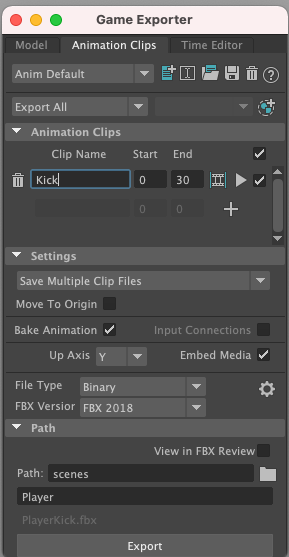
[3] Unity에 애니메이션 클립 import 하기
유니티 에디터를 열고 export한 fbx 파일을 끌어옵니다.
모델을 열어보면 Kick 이라는 애니메이션 클립이 잘 추가되어있습니다.

모델을 선택 후 Rig 탭에 가보면 Animation Type이 Generic 이라고 되어있는데
Humanoid로 바꾸고 Apply 해주세요!
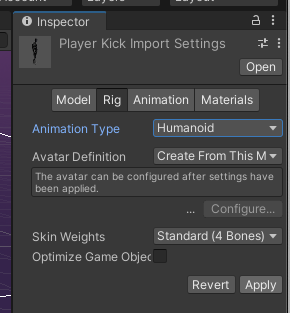
Humanoid 타입인 모델을 export해서 애니메이션을 추가하고 다시 import 했지만,
Humanoid가 아니라 Generic 타입으로 import 됩니다.
저는 이것을 발견못하고 고통받다가 동료분이 도와주셔서 발견했어요!!! (Special Thanks to 루크👏 )
꼭! 수정해주셔야합니다!!
참고로 Animation Clip을 선택하고 아바타 모양을 눌러서
Auto, Unity Model, Other 을 선택가능합니다.
(저는 Unity Model로 선택해서 저런 아바타가 나왔어요)
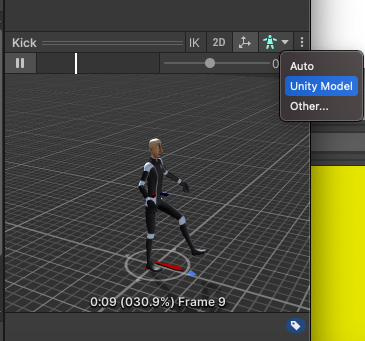
그리고 애니메이션을 반복하고 싶으면 Clip을 선택하고 Edit 을 눌러서 Loop Time을 체크해주고
Apply 해주시면 됩니다.
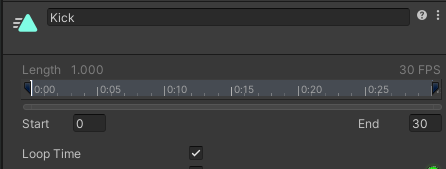
[4] StarterAsset의 Animator Controller에 애니메이션 클립 추가하기
StarterAsset의 Animator Controller 를 열고 Kick 애니메이션 클립을 끌어다 놓은 후,
트랜지션을 만들어줍니다.
파라미터로 Bool 타입 Kick 을 추가하고 Kick이 true일 때 Kick 애니메이션으로 전환이 되도록 해줍니다.
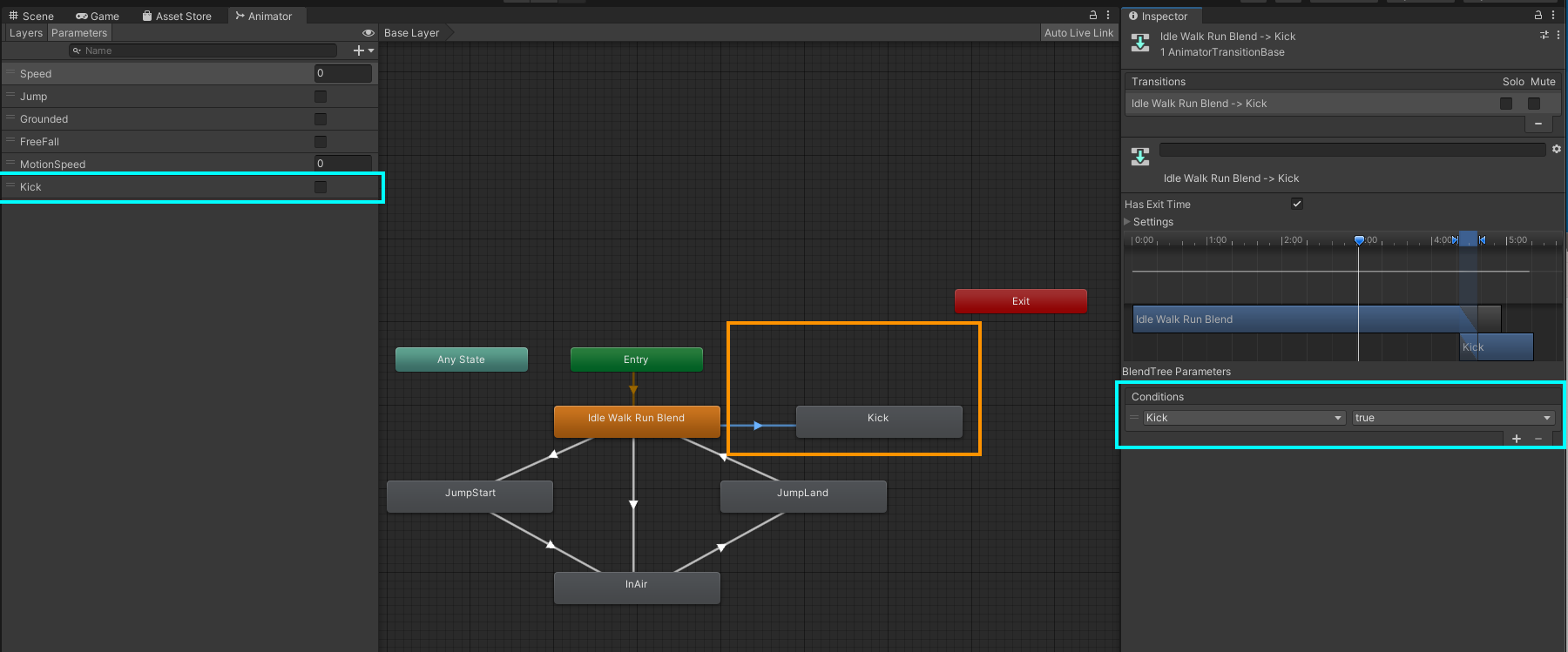
그리고 ThirdPersonController 스크립트를 열고 아래와 같이 코드를 추가해줍니다.
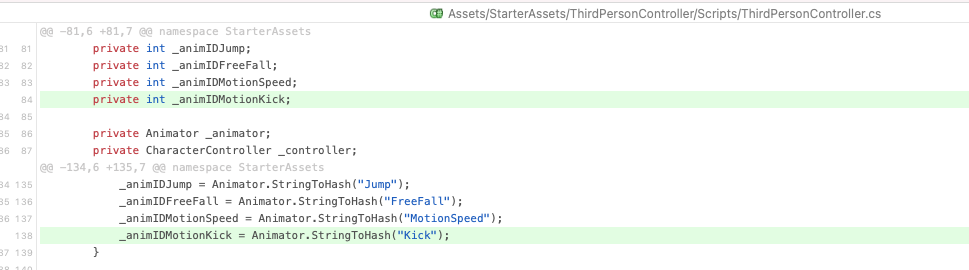

발차기 해주고 싶을 때 Kick 메소드를 사용해주면 되겠습니다.
'🎨 > Unity' 카테고리의 다른 글
| [Unity] 스크린 캡쳐 / 앨범에 저장하기 (0) | 2022.03.10 |
|---|---|
| [Unity] Mesh Collider / CharacterController (0) | 2022.03.03 |
| [Unity] Animation Clip, Animator, Animator Controller, Avatar (0) | 2022.03.02 |
| [Unity] 카메라가 물체/플레이어 통과 못하게 하기 (2) | 2022.02.24 |
| [Unity] Coroutines 코루틴 (0) | 2022.02.20 |
- Total
- Today
- Yesterday
- Python Type Hint
- drf custom error
- Flutter Text Gradient
- flutter build mode
- cocoapod
- 장고 Custom Management Command
- 플러터 싱글톤
- Dart Factory
- Flutter Clipboard
- Flutter getter setter
- Watch App for iOS App vs Watch App
- Django Firebase Cloud Messaging
- flutter 앱 출시
- github actions
- SerializerMethodField
- Flutter Spacer
- METAL
- DRF APIException
- 플러터 얼럿
- Flutter 로딩
- Django FCM
- flutter dynamic link
- ipad multitasking
- Django Heroku Scheduler
- Sketch 누끼
- 구글 Geocoding API
- 장고 URL querystring
- flutter deep link
- ribs
- PencilKit
| 일 | 월 | 화 | 수 | 목 | 금 | 토 |
|---|---|---|---|---|---|---|
| 1 | 2 | 3 | 4 | 5 | ||
| 6 | 7 | 8 | 9 | 10 | 11 | 12 |
| 13 | 14 | 15 | 16 | 17 | 18 | 19 |
| 20 | 21 | 22 | 23 | 24 | 25 | 26 |
| 27 | 28 | 29 | 30 |
